Вы слышали о Kodi ? Это программное обеспечение — свет в конце туннеля для тех, кто хочет иметь множество каналов с фильмами, сериалами, мультфильмами, а также следить за спортом на разных платформах, даже на консолях, таких как Xbox One и Xbox Series X / S, для бесплатно. Если вы не знаете о программном обеспечении, следите за обновлениями в этой статье, в которой вы познакомитесь с продуктом, как установить его для вашей платформы, как настроить и многое другое. Быть в курсе!
См. также:
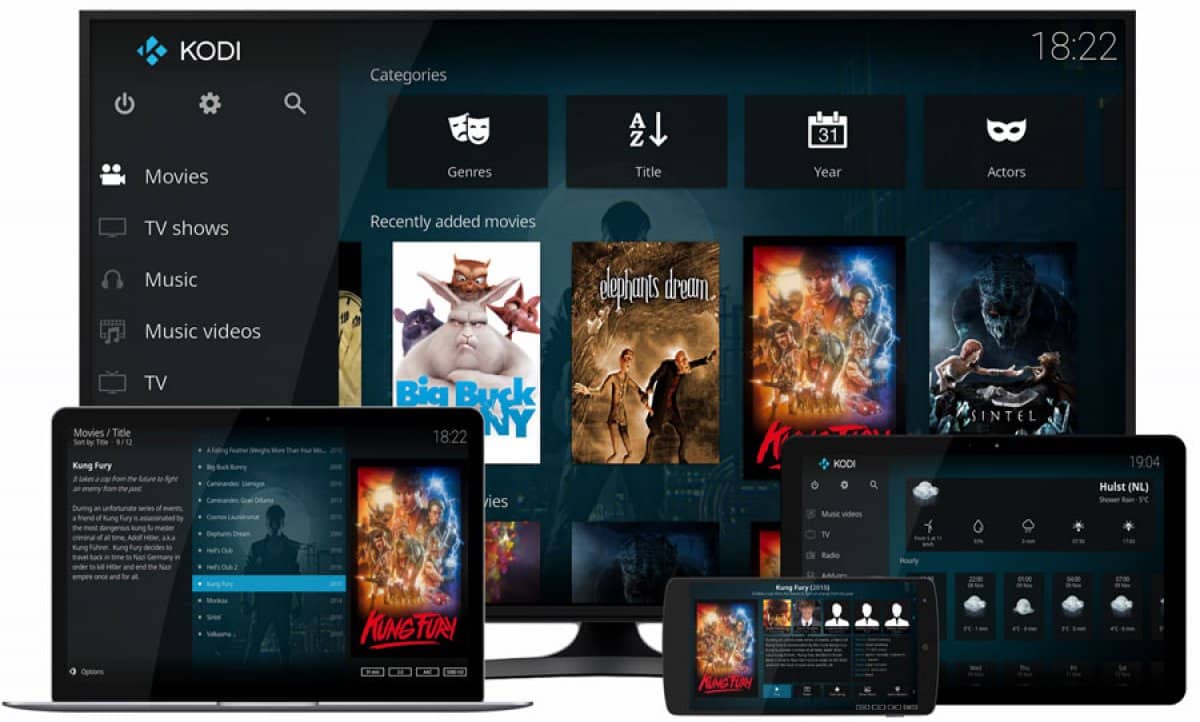
- Советы геймерам по гарнитуре, чтобы наслаждаться, не тратя слишком много!
- PS5 против Xbox Series X: узнайте, какая консоль вам больше подходит!
- Xbox Series X против Xbox Series S: требования и где купить дешевле
- Как очистить кеш от Xbox One и Xbox 360?
- Как играть с общей учетной записью на Xbox One и Xbox Series X/S
Как правильно подключить и настроить Xbox Series X/S — ГАЙД ДЛЯ НОВИЧКОВ
- Что это такое?
- Как установить Kodi?
- Xbox One и Xbox Series X / S
- macOS, Windows и Linux
- SmartTV с AndroidTV
- SmartTV без AndroidTV
Что это такое?
Kodi, для тех, кто не знает, — это программное обеспечение с открытым исходным кодом, которое воспроизводит различный контент, такой как фильмы, сериалы и даже футбольные игры, с различных чемпионатов, доступный для разных платформ, таких как Windows, Linux, Android, iOS и даже Microsoft. консоли, такие как Xbox One и Xbox Series X / S. Программное обеспечение очень похоже на IPTV, широко известное в Бразилии.
Софт не живет только сериалами, фильмами и футбольными играми. Он также играет песни, и для этого он очень завершен. В хорошо организованном виде вы можете получить доступ ко всем типам контента, и вы даже можете создать систему управления для чрезвычайно легкого хранения музыки. Когда дело доходит до фильмов и сериалов, Kodi воспроизводит фильмы с высококачественным оригинальным звуком, а также с субтитрами, если вы предпочитаете.
Вы можете найти приложение в любом магазине приложений, если оно не в App Store. Kodi очень популярен и очень хорошо работает, особенно на консолях Microsoft, таких как Xbox One и Xbox Series X / S. Для простоты использования эти консоли очень просты в использовании, поскольку эти устройства обычно подключаются к мониторам и телевизорам.
Как установить Kodi?
Xbox One и Xbox Series X / S
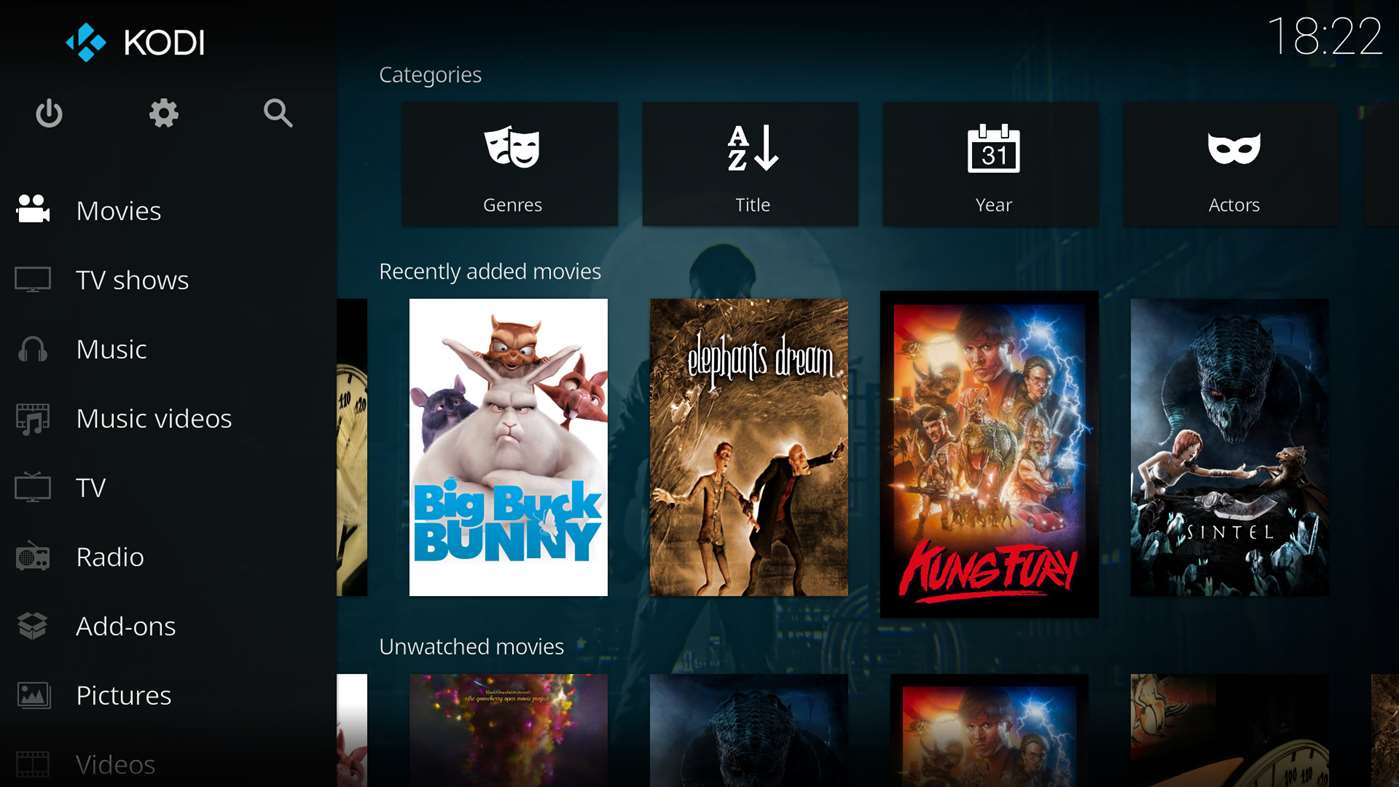
Установить Kodi на Xbox довольно просто. Приложение для потоковой передачи поддерживается Xbox, и в основном все, что вам нужно сделать, это найти и установить. Ознакомьтесь с пошаговыми инструкциями ниже, чтобы не сомневаться:
Xbox Series S — Включаем HDR и HDMI 2.1 на 4К телевизоре✅
- Включите Xbox и убедитесь, что все подключено к Интернету. Также вам необходимо войти в свой профиль. Xbox Live чтобы иметь возможность загружать Kodi через Магазин.
- Теперь перейдите в официальный магазин Xbox, перейдите к поиску и введите «Kodi
- Вы получите несколько предложений, но Kodi будет первым выбором. Выберите приложение.
- Теперь выберите кнопку «Получать», Приложение начнет загрузку и будет установлено.
- Теперь просто откройте свой Kodi и настройте! Не знаете как? Давайте научим вас!
macOS, Windows и Linux
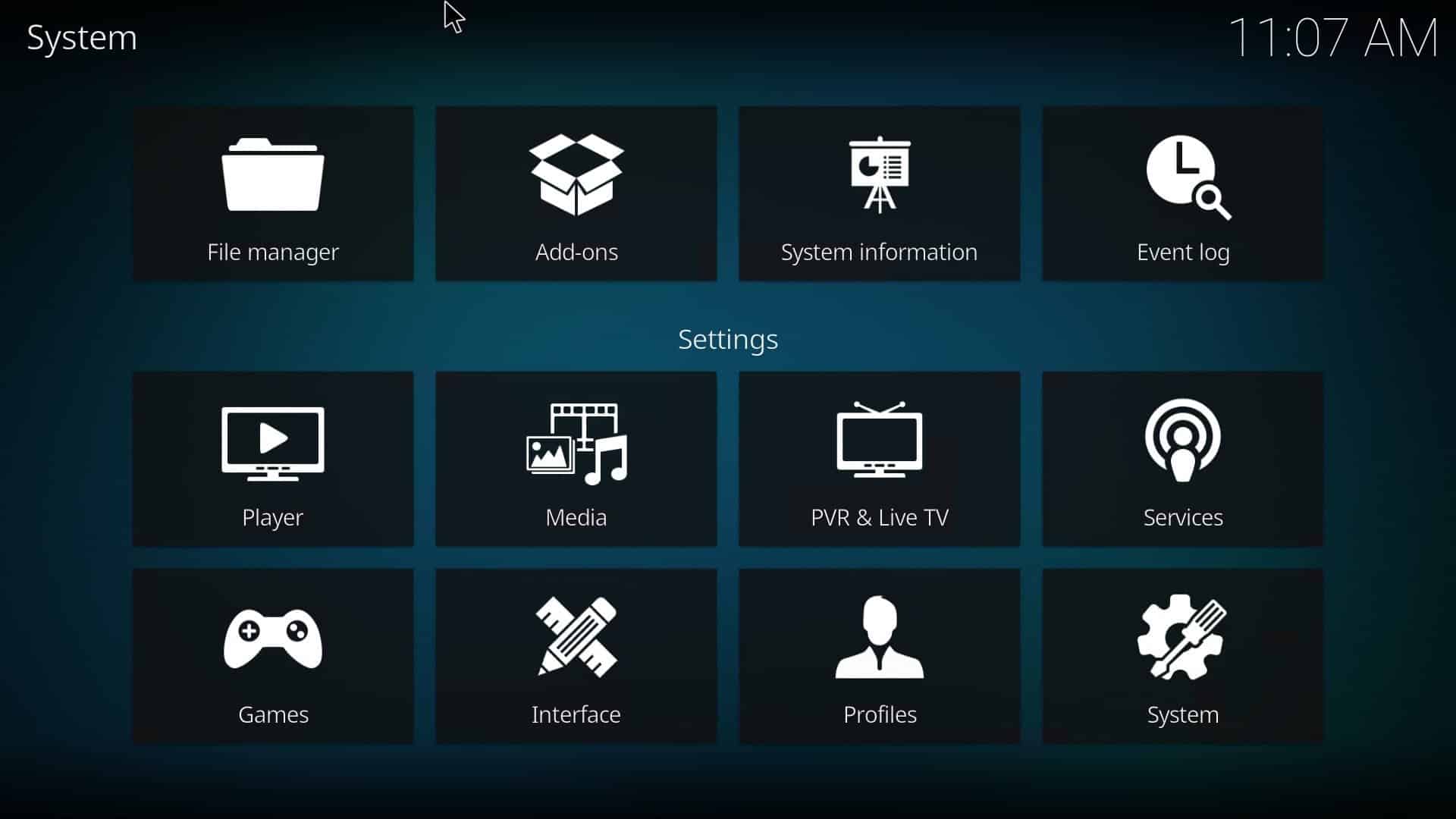
- Скачайте и установите версию Kodi совместим с вашей системой;
- Откройте программу и нажмите «Надстройки»;
- Щелкните значок коробки в левом верхнем углу;
- Нажмите «Установить из репозитория», затем «Репозиторий надстроек Kodi».
Это действие позволяет Kodi устанавливать и загружать исходники из репозиториев, предоставляя доступ к официальным расширениям.
В некоторых версиях он уже установлен; - Вернитесь к предыдущему экрану и щелкните тип расширения, которое хотите установить;
SmartTV с AndroidTV
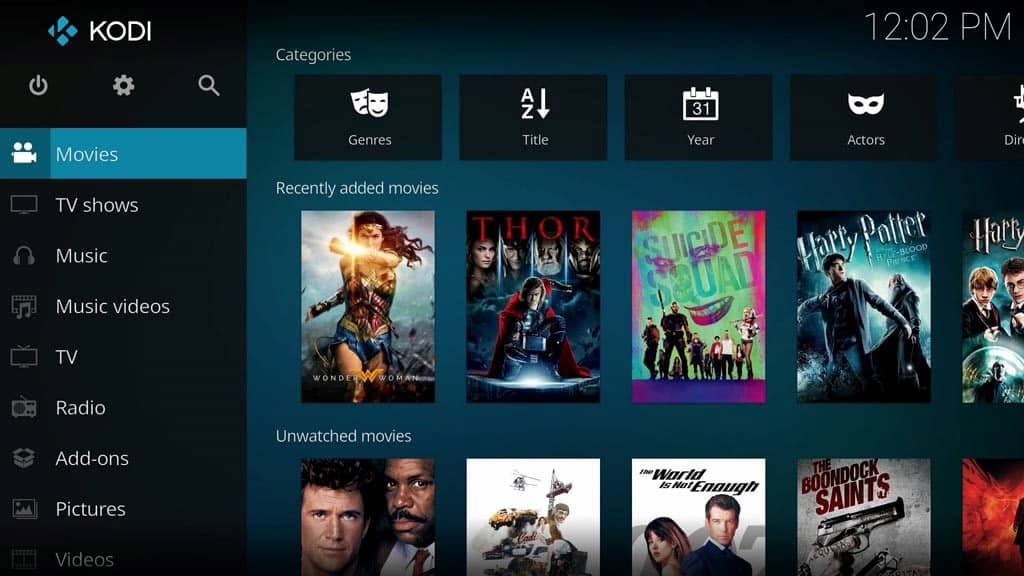
- Доступ к Гугл игры магазин приложений на вашем SmartTV
- В строке поиска, обозначенной увеличительным стеклом и строкой поиска, введите Kodi .
- Как только вы найдете его, нажмите на него и «Установить», чтобы установить приложение на свой SmartTV.
SmartTV без AndroidTV
К сожалению, для SmartTV, таких как LG и некоторых от Samsung, у них нет возможности установить бесплатно, как Smarts с AndroidTV, но есть платный вариант, но это может быть интересно для вас.
Для этого вам придется покупать внешние устройства на базе Android TV, чтобы имитировать отсутствие системы Android. Что сделает это возможным, так это Chromecast с Google TV, Nvidia Shield или даже Mi TV Stick от Xiaomi.
- Открой Google Play Маркет на вашем смарт-телевизоре
- Нажмите на поиск, который находится вверху экрана.
- Теперь просто напиши Kodi и делаем «Поиск»
- Выберите приложение «Фонд XBMC”(Должно быть первое появляющееся приложение)
- Нажмите «Устанавливать»И подтвердите запрос
Вот полное руководство, которое поможет вам подключить наушники Bluetooth к вашим любимым консолям Xbox Series X и S.
Bluetooth-наушники являются основой современного беспроводного аудио благодаря их широкому диапазону совместимости практически с любым интеллектуальным устройством, за исключением, по-видимому, Xbox.
Microsoft полностью отключила поддержку наушников Bluetooth на своих Xbox Series S / X. Это означает, что нет возможности использовать ваши текущие Bluetooth-наушники для игр на вашем Xbox – по крайней мере, без прыжков через некоторые обручи.
В этой статье будут показаны все возможные способы подключения Bluetooth-наушников к Xbox Series S / X. Давайте перейдем прямо к делу!
Можно ли использовать Bluetooth-наушники на Xbox Series X и Series S?
Да, вы можете использовать наушники Bluetooth в качестве аудиовыхода Xbox Series S / X. Однако вам понадобится адаптер Bluetooth , поскольку эти консоли не имеют встроенного модуля Bluetooth.
Консоли Xbox используют собственный протокол беспроводной связи Xbox со специальным радиочастотным (RF) модулем. Этот протокол позволяет подключать беспроводные сертифицированные устройства, такие как беспроводная гарнитура Microsoft, к Xbox One, Xbox Series S и Xbox Series X без использования ключей или адаптеров.
Несмотря на свою популярность, Bluetooth имеет проблемы с задержкой, которые могут помешать вашему игровому процессу. Это одна из причин, по которой Microsoft разработала проприетарную беспроводную связь с более высокой полосой пропускания 5 ГГц, что, в свою очередь, уменьшает задержку.
К сожалению, проприетарный беспроводной протокол также ограничивает выбор наушников, которые пользователи Xbox могут использовать для получения беспроблемного беспроводного звука.
Они должны использовать наушники либо от Microsoft, либо от лицензированных партнеров, таких как Turtle Beach, Steelseries и Razer, среди нескольких других производителей.
Как подключить совместимые наушники к Xbox Series X и Series S
Как упоминалось ранее, Microsoft предлагает производителям официальное лицензирование для создания совместимых беспроводных наушников для Xbox. Эти наушники проще в настройке, поскольку они часто поставляются с USB-адаптером или прямой поддержкой Xbox Wireless.
В 2001 году Microsoft запустила программу ‘Разработано для Xbox‘ с выпуском оригинальной Xbox. Эта программа предоставляет производителям аксессуаров, таким как Razer, Steelseries и другим, лицензию на использование беспроводного модуля Xbox в своих продуктах.
Тем не менее, вот как вы можете настроить подключение для каждого метода, описанного ниже:
С помощью USB-ключа беспроводных наушников
Некоторые игровые наушники, совместимые с Xbox, поставляются со специальным USB-ключом 2,4 ГГц, предназначенным для работы с Xbox Wireless. В отличие от Bluetooth, который требует процесса сопряжения, эти наушники созданы для подключения и воспроизведения.
Не все беспроводные наушники совместимы с Xbox Wireless. Некоторые наушники, такие как Steelseries Arctis 9X и HyperX CloudX Flight , будут иметь суффикс «X» в названиях своих продуктов для обозначения совместимости с Xbox. Полный список наушников, совместимых с Xbox, можно найти на веб-сайте Microsoft.
Если оставить это в стороне, вот как подключить совместимые с Xbox наушники к Xbox series S / X с помощью USB-ключа:

- Найдите USB-порт на задней панели Xbox Series X (или на передней панели для Series S).
- Подключите USB-ключ, который поставляется с наушниками.

- Включите беспроводные наушники, они должны подключиться автоматически.
- Нажимайте кнопку питания на наушниках, пока индикатор не начнет мигать.
- Нажмите кнопку сопряжения на Xbox Series S / X.
- Через Bluetooth-передатчик
- Через Smart TV
- Через игровой монитор
- Через PV с помощью приложения-компаньона для консоли Xbox
- Включите передатчик, нажав кнопку питания примерно на 3 секунды или до тех пор, пока индикатор не начнет мигать.
- Включите Bluetooth-наушники.
Через беспроводной протокол Xbox
Другой способ подключения совместимых наушников к Xbox Series S / X — это использование встроенного беспроводного модуля Xbox.
Некоторые модели беспроводных наушников изначально совместимы с Xbox Wireless. В результате им не нужен USB-ключ для сопряжения с консолью.
Вот как можно подключить беспроводные наушники, совместимые с Xbox, к консоли:
-
Включите как Xbox Series S / X, так и наушники.


По Теме: Как настроить наушники на компьютере, смартфоне и ноутбуке
Помните, что описанные выше действия могут незначительно отличаться в зависимости от используемой модели наушников.
Как подключить несовместимые Bluetooth-наушники к Xbox Series X и Series S
Не каждый может оправдать расходы на приобретение новой пары наушников для игр на Xbox Series S / X, особенно те, кто играет в казуальные игры только по выходным.
Напротив, у вас, вероятно, уже есть пара наушников Bluetooth, которыми вы ежедневно пользуетесь со своим телефоном или ноутбуком. Если вы хотите использовать Bluetooth-наушники, которые у вас есть с вашим Xbox, вот несколько обходных путей, которые вы можете попробовать:
Имейте в виду, что вы не сможете использовать микрофон в наушниках для внутриигрового чата ни одним из приведенных ниже способов. Вам также понадобится сторонний Bluetooth-передатчик или устройство со встроенной поддержкой Bluetooth.
Через Bluetooth-передатчик
Самый простой способ добавить Bluetooth-подключение к вашему Xbox — это приобрести сторонний передатчик. Для этого вам понадобится 3,5-мм Bluetooth-передатчик.
Помните, что эти шаги могут немного отличаться в зависимости от используемого передатчика. Но вот общее руководство о том, как подключить Bluetooth-наушники к Xbox Series S / X с помощью Bluetooth-передатчика:
-
Подключите 3,5-мм Bluetooth-передатчик к контроллеру Xbox.



Через smart TV
Если вы используете smart TV в качестве дисплея и аудиовыхода для Xbox Series S / X, вы можете отказаться от покупки Bluetooth-передатчика и вместо этого использовать Bluetooth-соединение вашего телевизора.
С помощью этого метода вы сможете подключить Bluetooth-наушники к телевизору Smart TV, а не напрямую к Xbox. Единственным недостатком является большее расстояние между вашими Bluetooth-наушниками и источником звука, что может привести к снижению уровня сигнала и помехам.
При использовании этого метода вы также не сможете использовать микрофон в наушниках для внутриигрового чата. Итак, вам придется полагаться на мобильное приложение Xbox для общения с товарищами по команде.
По Теме: Что делать, если в игре нет звука?
Кроме того, поскольку Bluetooth является аппаратной технологией, вам понадобится smart TV, поддерживающий Bluetooth, чтобы эффективно опробовать этот метод. Вы можете подтвердить это, просто просмотрев меню вашего телевизора и посмотрев, есть ли такая же опция.
После подтверждения этого, вот как подключить Bluetooth-наушники к Xbox Series S / X через smart TV:
-
Включите режим сопряжения на ваших Bluetooth-наушниках.
Источник: pro-naushniki.ru